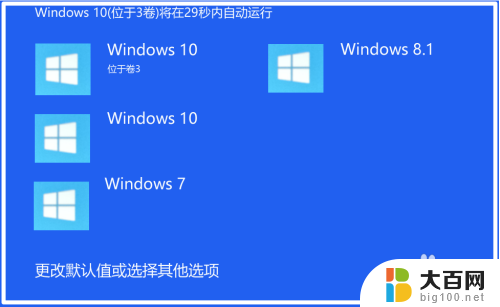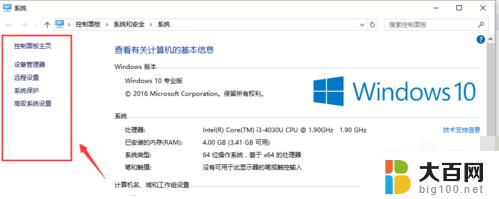电脑两个系统启动项怎么删除一个 win10双系统开机如何删除多余系统
更新时间:2024-04-28 15:57:40作者:jiang
在使用电脑的过程中,有时候我们会遇到安装了多个操作系统的情况,这时候就需要删除多余的系统启动项,特别是在Win10双系统开机时,删除多余系统可以提高系统的运行效率和启动速度。该如何删除多余的系统启动项呢?接下来我们就来一起探讨一下。
具体方法:
1.鼠标右击桌面左下角的“开始”菜单图标。

2.在弹出的快捷窗口中单击里面的“运行”选项。
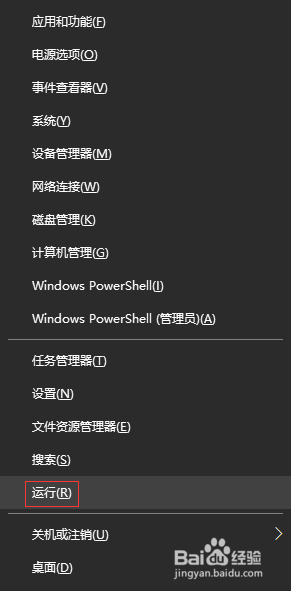
3.在打开的“运行”窗口中,输入“msconfig”命令,单击“确定”按钮。
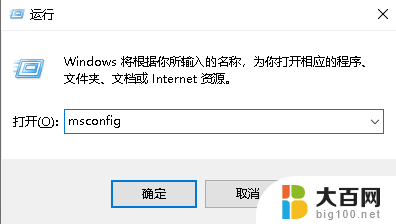
4.在“系统配置”窗口中单击“引导”选项卡。
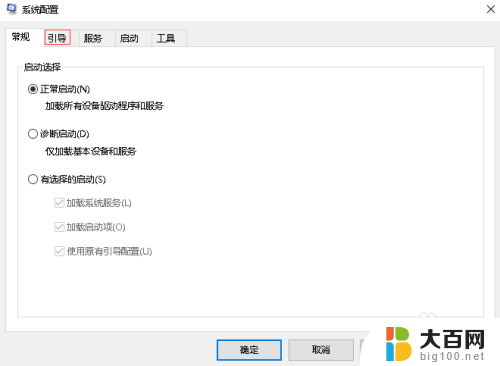
5.在“引导”选项卡下,我这里是作参考。一般下面有两个系统,选择多余的那个系统,会发现“删除”按钮是可以使用的,单击“删除”按钮。

6.删除多余的系统后,单击下面的“确定”按钮即可。

以上就是关于如何删除电脑上的一个系统启动项的全部内容,如果您遇到相同的情况,您可以按照以上方法来解决。